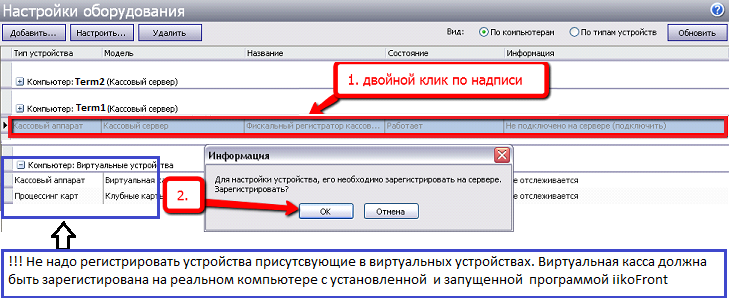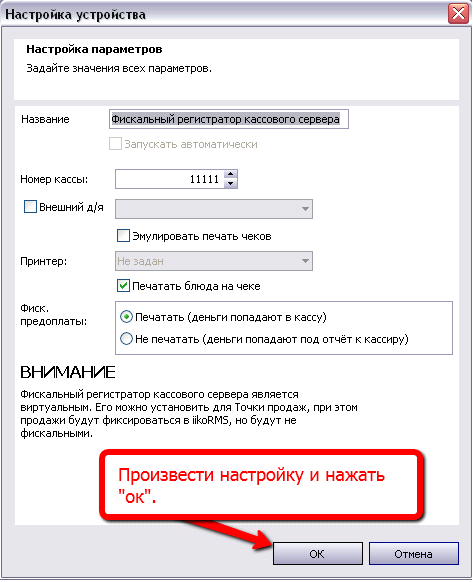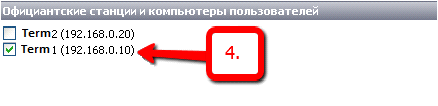| Главная » Статьи » Мои статьи |
| В предыдущих публикациях рассмотрели выбор "железа" и варианты конфигураций. Оборудование закуплено, дистрибутивы получены, установка компонент завершена - пора связывать фронт-офис (терминалы в зале) с центральным сервером в единую систему. Считаем, что в заведении одноранговая локальная сеть (все IP-адреса из одной подсети) с наиболее любимой адресацией 192.168.0.1-254/24. Шлюз для такой сети не нужен. Серверу iiko присвоим статичный адрес 192.168.0.100/24 Сеть настроена. Точно настроена? Надо бы проверить... А как? На стороне сервера нажимаем кнопку Пуск - Выполнить (в строке набрать)- cmd- появится черное окно с курсором (набрать) -ping term1 или На стороне сервера нажимаем кнопку Пуск - Выполнить (в строке набрать)- cmd- появится черное окно с курсором (набрать) -ping 192.168.0.10 нужно чтобы ответ был примерно таким ========== Обмен пакетами с ping 192.168.0.10 по 32 байт: Ответ от 192.168.0.10: число байт=32 время=2мс TTL=59 Ответ от 192.168.0.10: число байт=32 время=2мс TTL=59 Ответ от 192.168.0.10: число байт=32 время=2мс TTL=59 Ответ от 192.168.0.10: число байт=32 время=2мс TTL=59 Статистика Ping для 192.168.0.10: Пакетов: отправлено = 4, получено = 4, потеряно = 0 (0% потерь), Приблизительное время приема-передачи в мс: Минимальное = 2мсек, Максимальное = 2 мсек, Среднее = 2 мсек ========= а если ответ такой: ========= Обмен пакетами с 192.168.0.10 по 32 байт: Превышен интервал ожидания для запроса. Превышен интервал ожидания для запроса. Превышен интервал ожидания для запроса. Превышен интервал ожидания для запроса. Статистика Ping для 192.168.0.10: Пакетов: отправлено = 4, получено = 0, потеряно = 4 (100% потерь), ========= то имеется проблемы либо в настройках сетевой карты, либо в кабеле, либо в антивирусном пакете который включает функцию защиты от сетевых атак. Считаем, что проверка прошла успешно. Не забываем, что вся настройка оборудования требует регистрации этого оборудования к тому или иному экземпляру агента. Поэтому на терминалах запускаем программу iikoFront или службу агента на сервере (или ином выделенном компьютере). В iikoOffice открываем "Администрирование" - "Настройка оборудования" и видим, что там пусто. Жмем кнопку добавить, чтобы выбрать на каком из 3 терминалов настроить фискальный регистратор. Открывается окно со списком, а там пусто. Ах, да! Мы же забыли авторизовать наши терминалы на сервере. Авторизация терминалов - процесс получения уникального идентификатора терминала и резервирование одной лицензии из комплекта фронтовых лицензий. При первом запуске программы iikoFront на экране будет представлено окно настройки подключения, в котором надо изменить:
=============== НЕ НАСТРОЕНА ГРУППА =============== Это сообщение говорит, что всё что можно было сделать на терминале iikoFront сделано. Оставьте фронт работающим с этим сообщением и пора переходить в iikoOffice. В iikoOffice открываем "Администрирование" - "Настройка оборудования" и видим, что там появилась строка и именем компьютера на котором завершена регистрация фронта. Жмем кнопку добавить, чтобы выбрать на каком из 3 терминалов настроить фискальный регистратор. Открывается окно со списком, а там 1-2. Произвести добавление и настройку фискального регистратора(виртуального фискального регистратора) в настройках оборудования при запущенном iikoFront на терминале.
Добавление реального фискального регистратора отличается от виртуального, тем что на фронте должны быть установлены драйвер и утилиты от выбранной Вами модели. Привожу пример настройки виртуального фискального аппарата:
3. В мастере настройки торг. предприятия (ресторана) произвести добавление новой точки продаж (место регистрации платежей — расчета с гостями) и назначить этой точке продаж ранее добавленную виртуальную кассу / реальный ФР. Для режима ресторана с наличием официанстких станций необходимо установить галку "Главная касса":
Нажимаем кнопку сохранить и на терминале изчезнет соббшение не настроена группа и терминал запустится в роли ГЛАВНОЙ КАССЫ. 4. В настройках отделения во вкладке "официантские станции и компьютеры пользователей" поставить галочку напротив соответствующего официантского терминала.
| |
| Просмотров: 12280 | Рейтинг: 0.0/0 |
| Всего комментариев: 0 | |